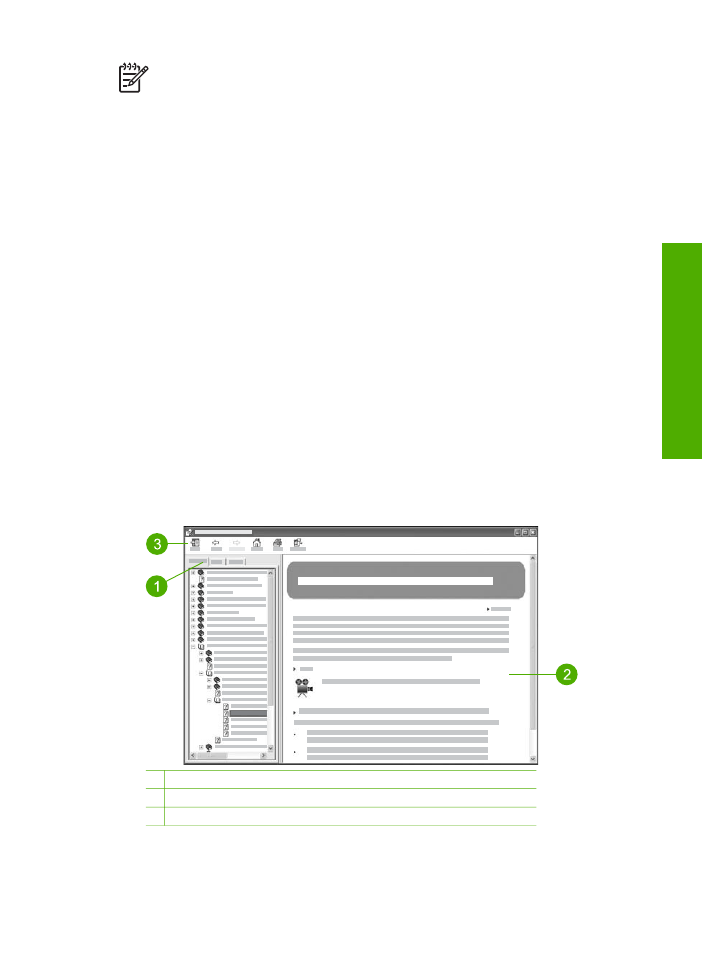
1 Vahekaardid Contents (Sisukord), Index (Indeks) ja Search (Otsing)
2 Näiduala
3 Spikri tööriistariba
Kasutusjuhend
13
Kust
saada
lisateavet
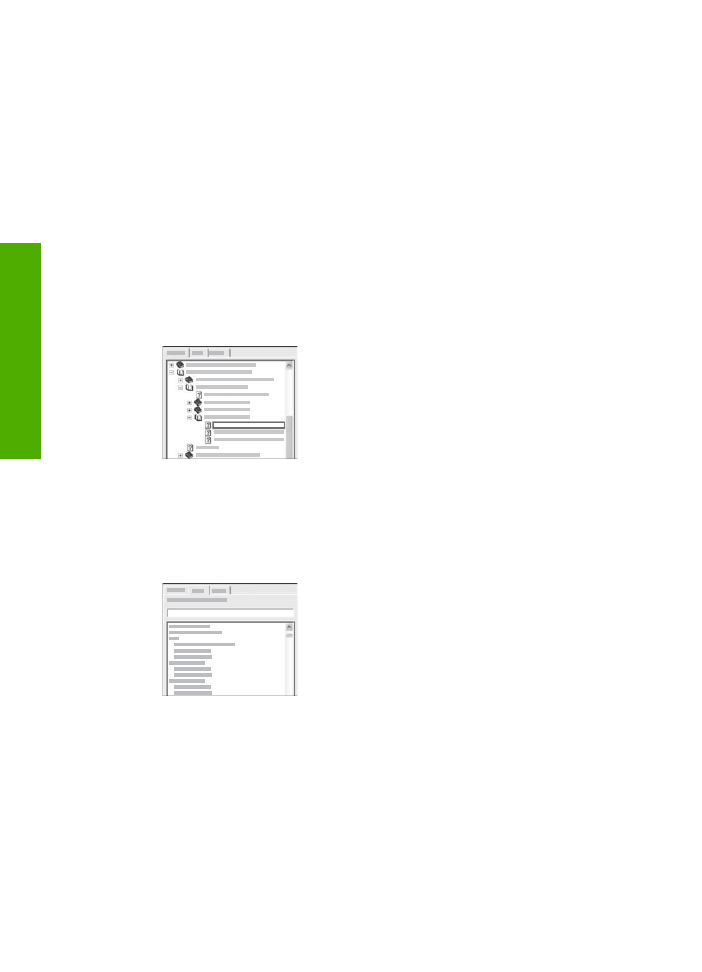
Vahekaardid Contents (Sisukord), Index (Indeks) ja Search (Otsing)
Vahekaardid
Contents
(Sisukord),
Index
(Indeks) ja
Search
(Otsing) võimaldavad teil
leida iga teema elektroonilises spikris (
HP Image Zone Help
).
●
Contents (Sisukord)
Vahekaart
Contents
(Sisukord) pakub ülevaadet spikri teemadest sarnaselt
raamatu sisukorrale. See on kasulikuks viisiks leida kogu olemasolev info ühe
funktsiooni (nt fotode printimise) kohta.
–
Info saamiseks teie HP All-in-One'i juhtpaneelilt saadaolevate ülesannete ja
funktsioonide kohta avage
5600 series Help
nimekirja allosas.
–
Tõrkeotsinguteabe saamiseks oma HP All-in-One'i kohta avage raamat
Troubleshooting and support
(Tõrkeotsing ja klienditugi), ning seejärel
raamat
5600 series Troubleshooting
.
–
Teised vahekaardil
Contents
(Sisukord) toodud raamatud annavad teavet
HP Image Zone
tarkvara kasutamise kohta oma HP All-in-One'il ülesannete
teostamiseks.
Alamteemasid sisaldavad osad on nimekirjas
tähistatud raamatu ikooniga. Raamatu
alamteemade nimekirja vaatamiseks klõpsake
raamatu ikooni kõrval olevat + märki . (+ märk
muutub - märgiks, kui osa on juba avatud.)
Teemas leiduva teabe vaatamiseks klõpsake
vahelehel
Contents
(Sisukord) raamatu nime või
teema nime. Valitud teema ilmub paremal pool
näidualas.
●
Index (Indeks)
Vaheleht
Index
(Indeks) annab elektroonilise spikri (
HP Image Zone Help
)
teemadesse puutuvate indekssissekannete tähestikulise nimekirja.
Võite kasutada nimekirja paremal küljel asuvat
kerimisriba erinevate sissekannete vaatamiseks
või alustada võtmesõnade sisestamist nimekirja
kohal asuvasse tekstiboksi. Sisestamise ajal liigub
indekssissekannete nimekiri automaatselt teie
sisestatud tähtedega algavate sissekanneteni.
Kui näete indekssissekannet, mis tundub olevat seotud teabega, mida te leida
proovite, tehke indekssissekandel topeltklõps.
–
Kui selle indekssissekandega on spikris seotud ainult üks teema, ilmub see
teema paremal pool näidualas.
–
Kui vastavaid teemasid on mitu, ilmub dialoogiaken
Topics Found
(Leitud
teemad). Ühe dialoogiaknas toodud teema näidualas vaatamiseks tehke sellel
topeltklõps.
●
Search (Otsing)
Vahekaart
Search
(Otsing) võimaldab teil otsida kogu spikrisüsteemist spetsiifilisi
sõnu, näiteks "borderless print" (ääristeta printimine).
Peatükk 2
14
HP Officejet 5600 All-in-One series
Kust
saada
lisateavet
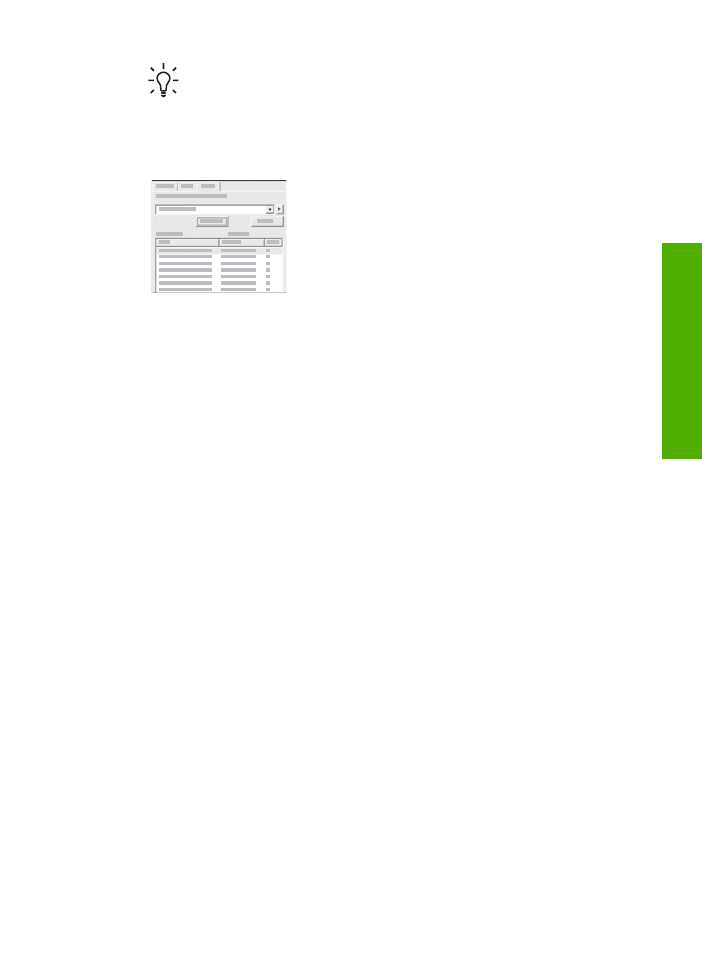
Nõuanne
Kui mõni sisestatavatest sõnadest on suhteliselt levinud (nagu
"print" näites "borderless print"), on soovitatav panna otsitava
sõnadekombinatsiooni ümber jutumärgid. See piirab otsingut nii, et
tulemused vastaks täpsemini teie soovitud infole. Selle asemel, et tagastada
kõik teemad, mis sisaldavad kas sõne "borderless" või sõna "print", tagastab
otsing ainult teemad, mis sisaldavad fraasi "borderless print".
Pärast oma otsingukriteeriumite sisestamist
klõpsake
List Topics
(Näita teemasid), et
vaadata kõiki spikriteemasid, mis sisaldavad teie
sisestatud sõnu või fraase. Tulemused on toodud
kolmetulbalises tabelis. Iga rida sisaldab teema
nime (
Title
), teema asukohta (
Location
) spikris ja
astet (
Rank
), mis määratakse teie
otsingukriteeriumitele vastavuse põhjal.
Vaikimisi on tulemused sorteeritud astme (
Rank
) põhjal, nii et enim
otsingukriteeriumi kordusi sisaldav teema on nimekirja alguses. Samuti võite
tulemused sorteerida teema nime (
Title
) või asukoha (
Location
) põhjal, klõpsates
tabeli vastava tulba päist. Teema sisu vaatamiseks tehke tabelis topeltklõps
vastaval real. Valitud teema ilmub paremal pool näidualas.